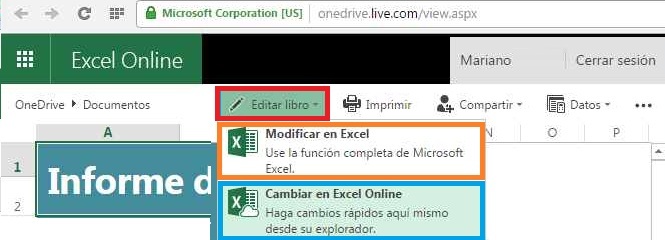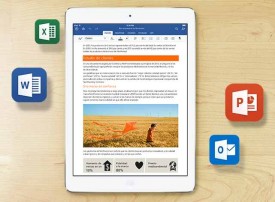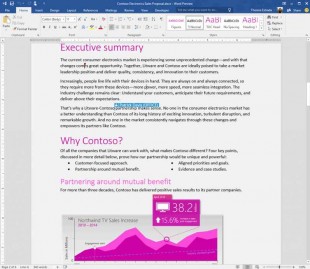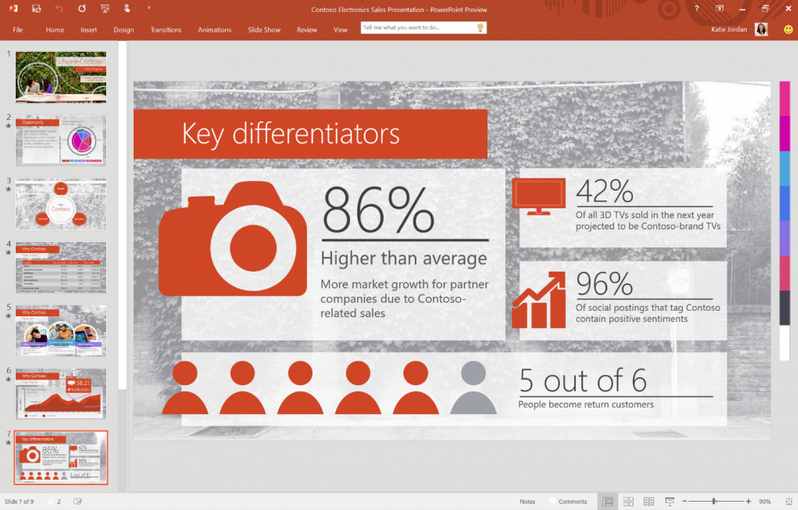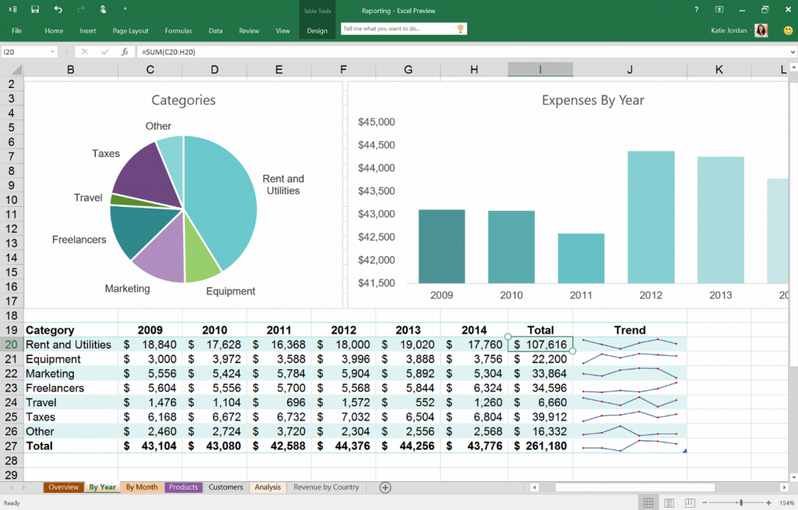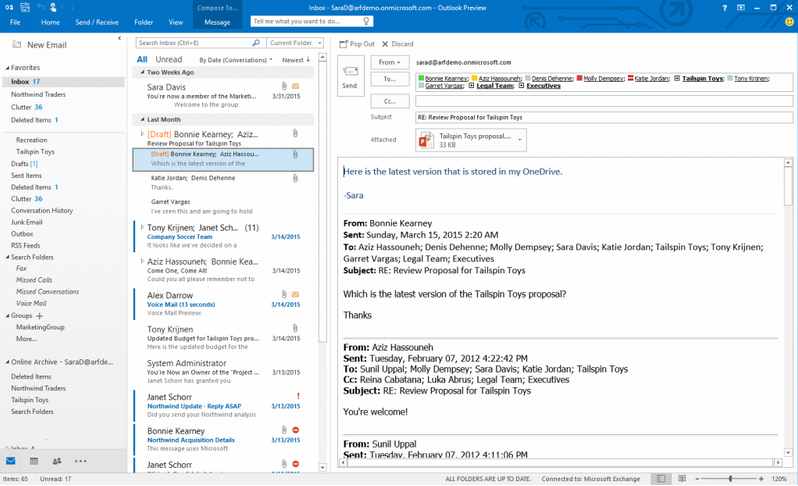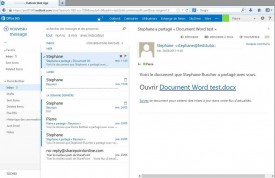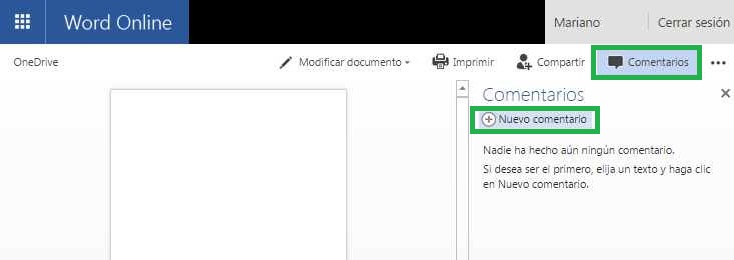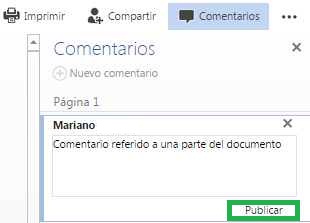La posibilidad de editar los documentos en Excel Online se encuentra disponible desde hace ya un largo período en Outlook.com y Office Online.
 No obstante, existen ciertas características y opciones que varían a lo largo del tiempo aquí vamos a plantear una de ellas con el fin de despejar dudas.
No obstante, existen ciertas características y opciones que varían a lo largo del tiempo aquí vamos a plantear una de ellas con el fin de despejar dudas.
Cuando nos disponemos a editar documentos en Excel Online podemos acceder a los mismos mediante diferentes opciones en pantalla. Todas tienen por objetivo acceder a esta aplicación a través de nuestro navegador de Internet, aunque no todas nos permitirán comenzar la edición de forma inmediata.
Visualizar documentos de Excel Online
En primer lugar veremos una opción que simplemente nos permitirá visualizar documentos de Excel Online, la edición deberá ser activada de forma posterior en caso de ser necesario.
Para esto nos dirigimos al menú ubicado en la esquina superior izquierda de la pantalla, también conocido como lanzador de aplicaciones. En el nos encargaremos de seleccionar «Excel Online«.
De esta forma llegaremos a la pantalla de bienvenida de Excel Online. Se trata de un sitio donde podemos encontrar diferentes tipos de plantillas a utilizar, seleccionar las fuentes desde las cuales abrir los documentos de Excel (OneDrive, Dropbox, etc.) y visualizar los documentos recientes.
Nos encargamos entonces de seleccionar cualquiera de los documentos recientes existentes en el listado. Es así entonces como seremos llevados a una pantalla donde visualizar todo el contenido del archivo.
No obstante, esta pantalla sólo nos permite ver y no editar el documento. Para proceder a ello pulsamos «Editar libro», una opción desplegable que dará paso a dos comandos diferentes.
Modificar en Excel y cambiar en Excel Online
Mediante «Modificar en Excel» accederemos a la versión completa de esta aplicación, que debemos tener instalado en nuestro ordenador y contar con la licencia válida.
También esta disponible la opción «Cambiar en Excel Online» que dará paso a la edición directamente a través de nuestro navegador. Se trata de la versión gratuita aunque con ciertas opciones reducidas.
![]()
Es necesario añadir además que cada vez que creamos un nuevo documento en Excel Online este sea se encuentra disponible para su edición de forma automática sin la necesidad de seleccionar las opciones nombradas anteriormente. Además, si accedemos al documento directamente desde OneDrive también tendremos habilitada la edición.